Colaboratory(Google Colab)是由 Google 提供的免費 Jupyter notebook 環境,無需進行設置即可在雲端中運行。借助 Colaboratory 可以直接從瀏覽器中編寫和執行程式碼,還能保存、共享分析以及使用強大的計算資源,其提供了 CPU、GPU 與 TPU 的硬體資源,讓你可以直接在上頭執行訓練各種 AI 的模型,不過因為是免費的還是有不少限制,所以只建議拿來把玩或當練習或教學用途。介面方面有提供開發人員最愛的暗黑模式,可以從設定裡調整,還能連接 GitHub 與 Google 雲端硬碟,打開 ipynb 檔案,這是一個可以放置程式碼與說明文件的檔案類型,非常受 AI 領域人士的歡迎,一步步執行程式還附上說明,拿來做教學也是很方便!提醒一下,Colaboratory 需要有 Google 帳號才可以使用唷!目前尚未支援中文介面,推薦使用英文。
站長因為在學校修「深度學習與圖像識別」課程而有機會接觸這個領域,說實在原理都是數學有點難懂,專有名詞又非常多,但可以用電腦預測或辨識東西實在是非常厲害的技術,所以還是認真聽了講師的講解,全程都是用 Python 程式來執行,課程中說深度學習是人工智慧的一部份,不過是很大的一部份,其中還讓我知道神經元(Neuron)、權重(Weight)、偏移(Bias)、損失函數(Loss Function)、線性回歸(Linear Regression)、啟動函數(Activation Function)和神經網路(Neural Network)等許多專有名詞的意思,很多都是模型訓練中不可切少的參數以及函數,維度/梯度的降級又是訓練中常常要做的事情,聽起來真的是很抽象,不過透過這些數學演算就可以得到趨近於完美的函數,幫我們解決日常中很多難以解決的問題!當然剛接觸還有很多東西可以熟悉與練習,未來有機會再慢慢跟大家分享。
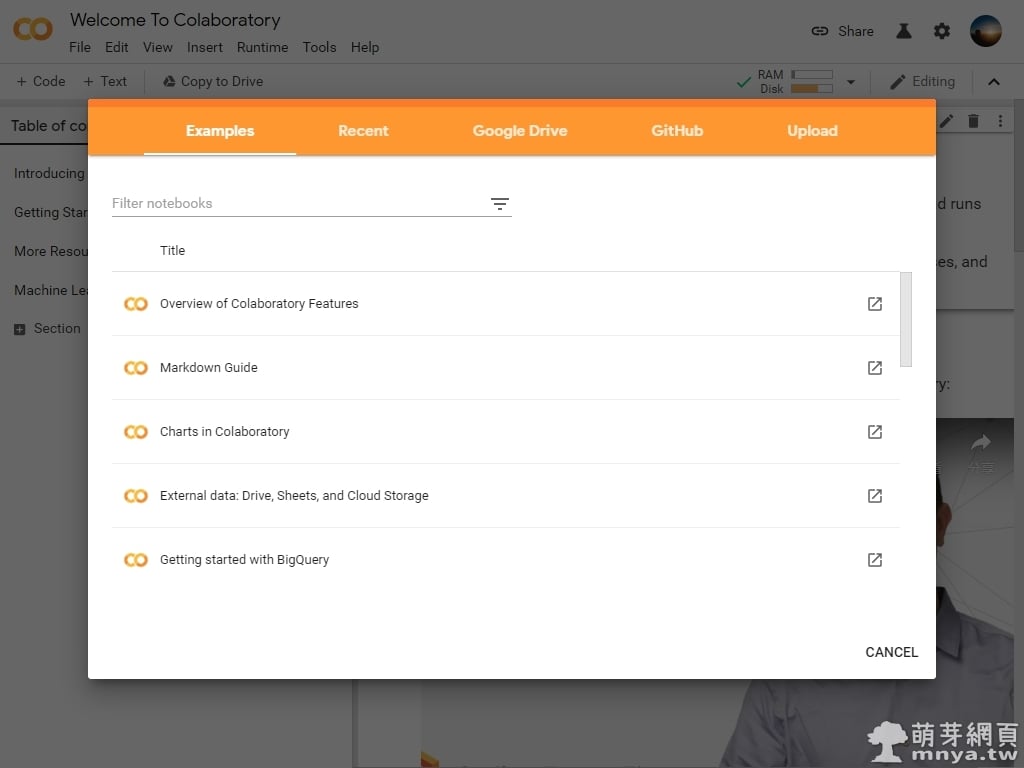
▲ 首次打開 Colaboratory 就會看到歡迎畫面與開啟專案的視窗。預設就是英文介面了!
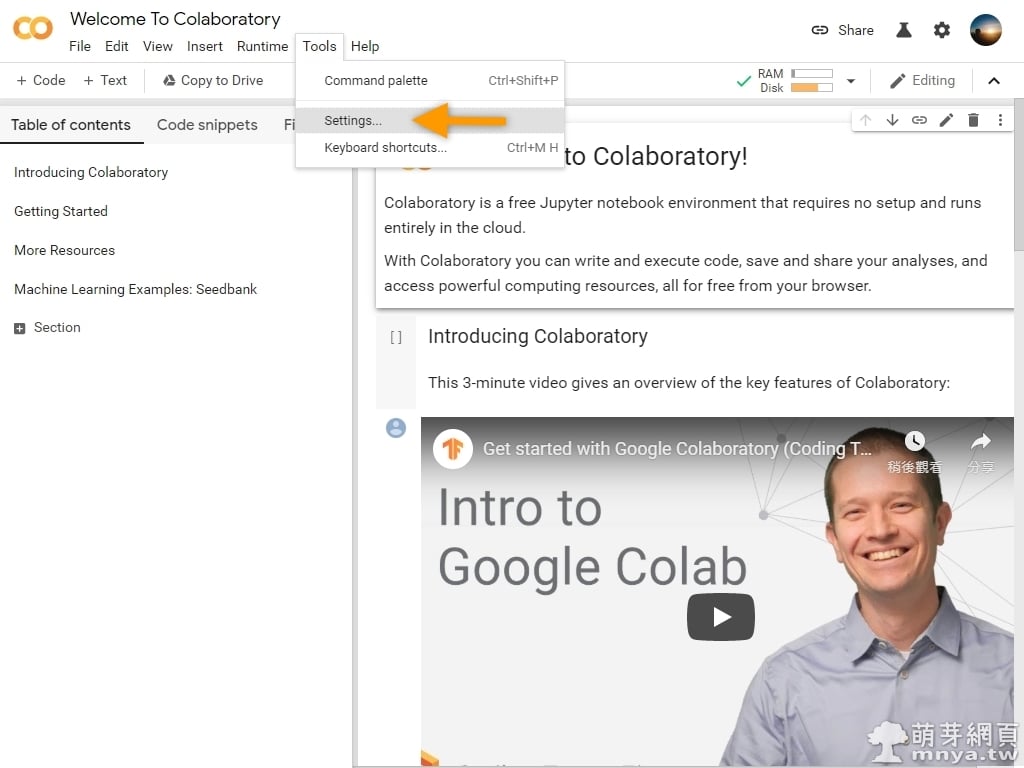
▲ 上方選單「Tools」→「Settings」可以打開設定。
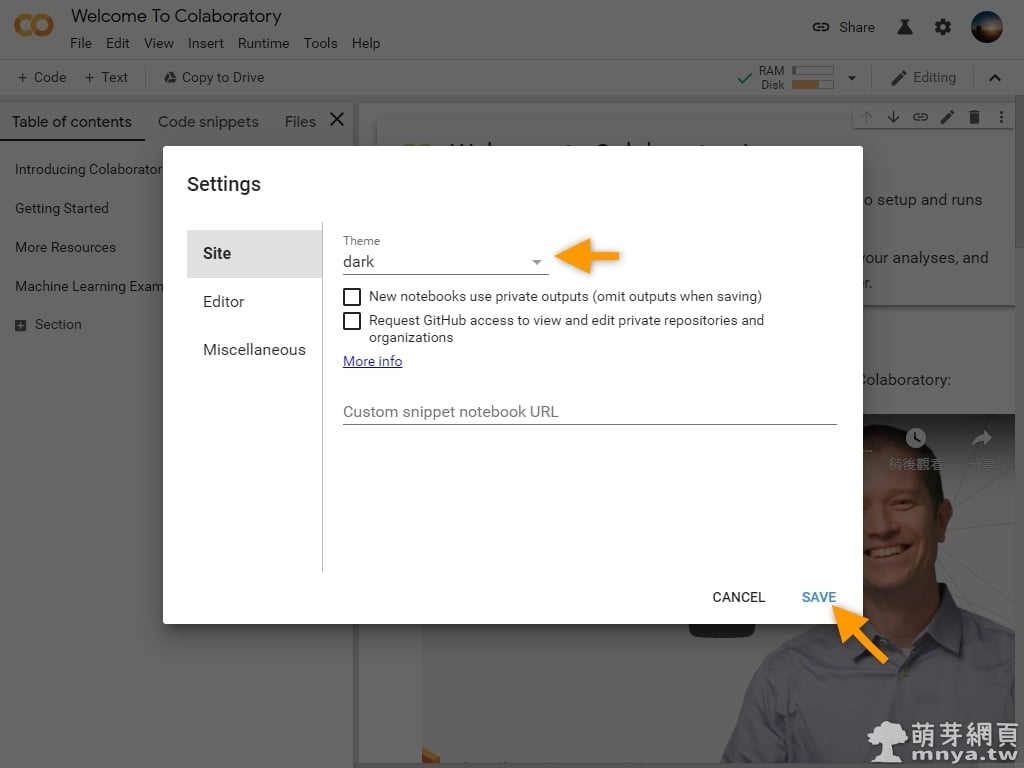
▲ Theme(主題)可以設定為 Dark(黑暗模式),點選 SAVE 即可保存與啟用設定。
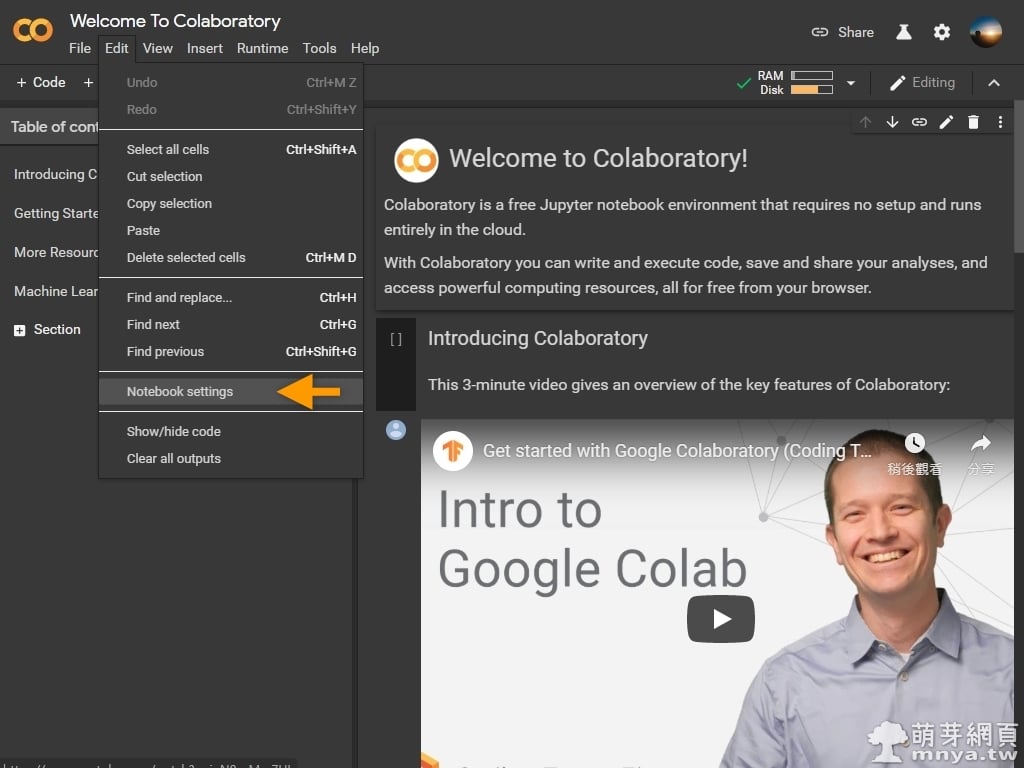
▲ 上方選單「Edit」→「Notebook settings」可打開記事本的設定。
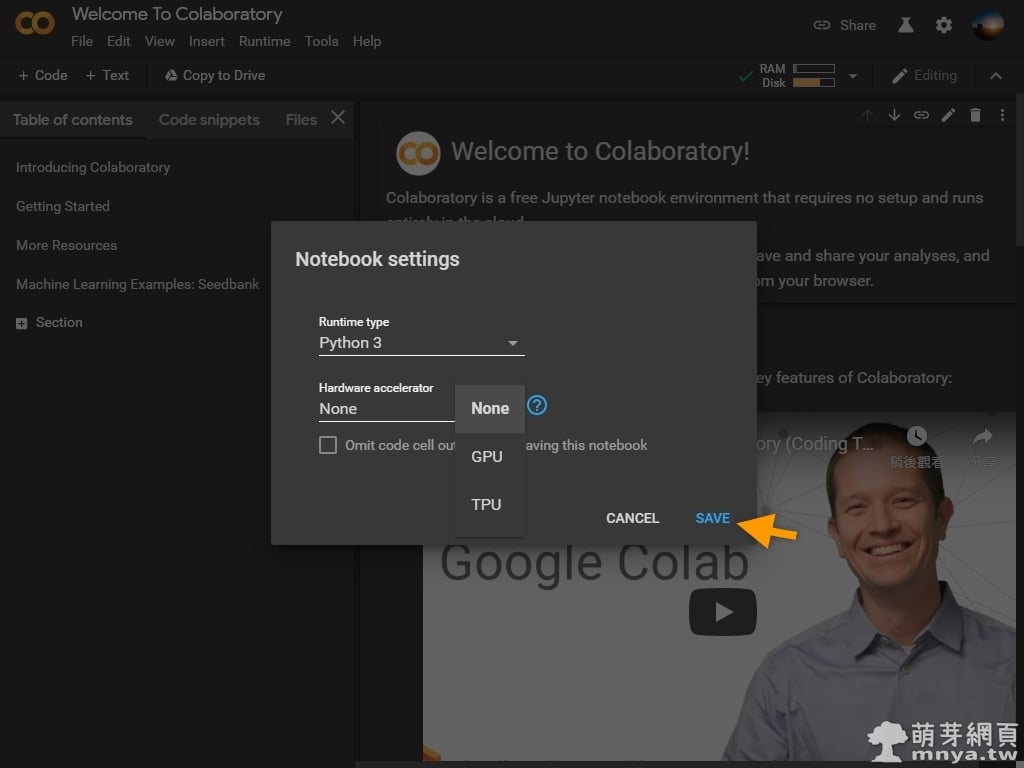
▲ 執行程式與硬體支援都可以自行調整唷!Google 真的佛心!竟然免費提供 GPU 與 TPU 的硬體資源給我們做運算!TPU 是專門做張量運算的,適合用來訓練模型用,速度比 GPU 還要快,三者速度比較:TPU>>GPU>CPU。
接著隨便到網路上找了使用 TensorFlow 資源用的卷積神經網路(Convolutional Neural Networks,簡稱:CNN)範例,使用 MNIST 資料集來作為訓練資料集訓練模型,這是一個高達 6 萬筆的手寫數字圖檔,只有 28x28 像素大,然後還有 1 萬筆的測試資料集,用來做最後預測用的資料集。
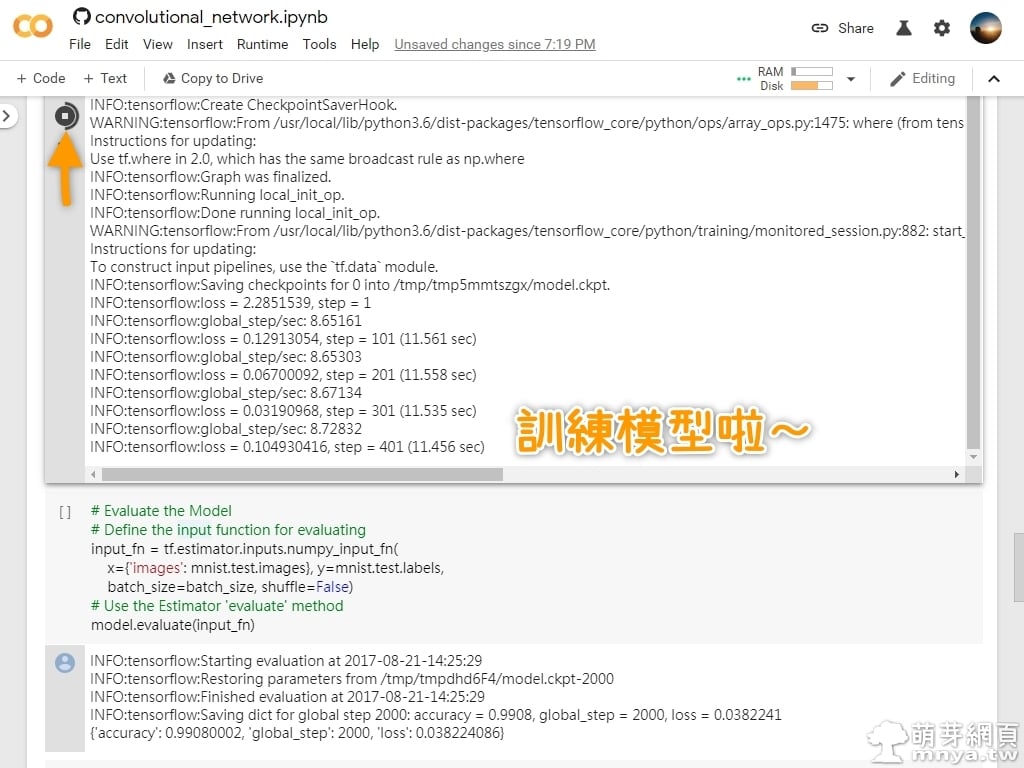
▲ 前面引入/定義通通都跑過了!直接來看重點,這部分是跑訓練模型的部分,跑最久。
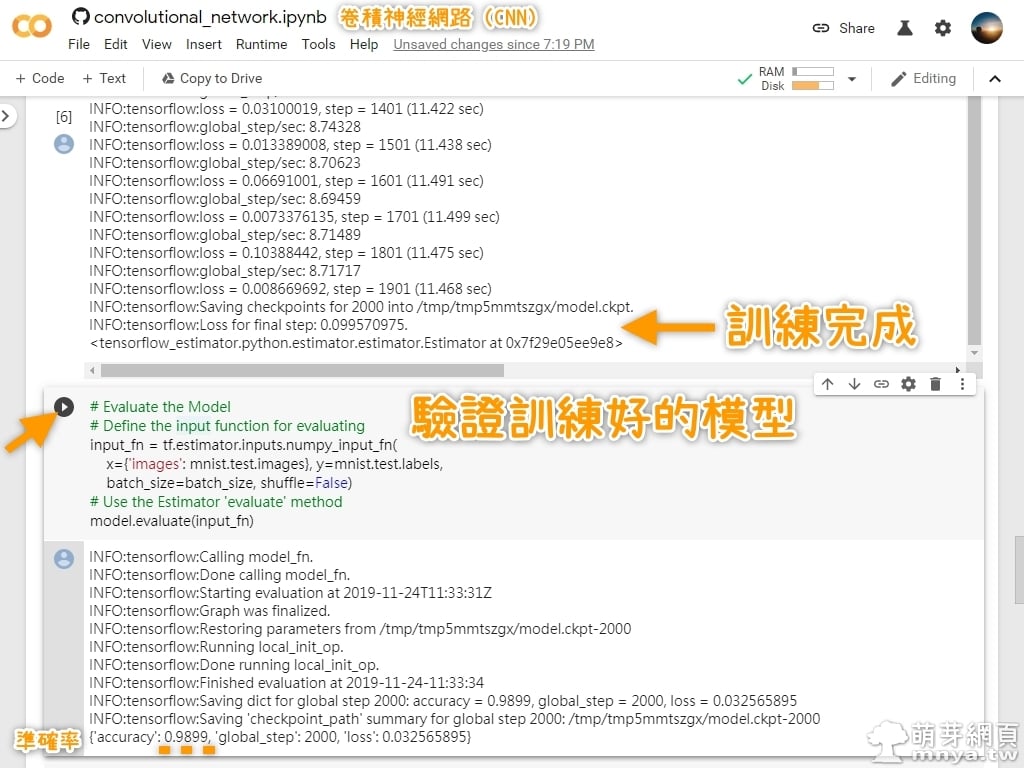
▲ 訓練模型完成後就執行下一段驗證程式,來看看準確率多高,這邊顯示這模型擁有 98.99% 的準確率,這是非常高的!聽業界講師說人類頂多 95% 就很強了!基本上超過 95% 商用就可以了!不過還是要看客戶要求而定。
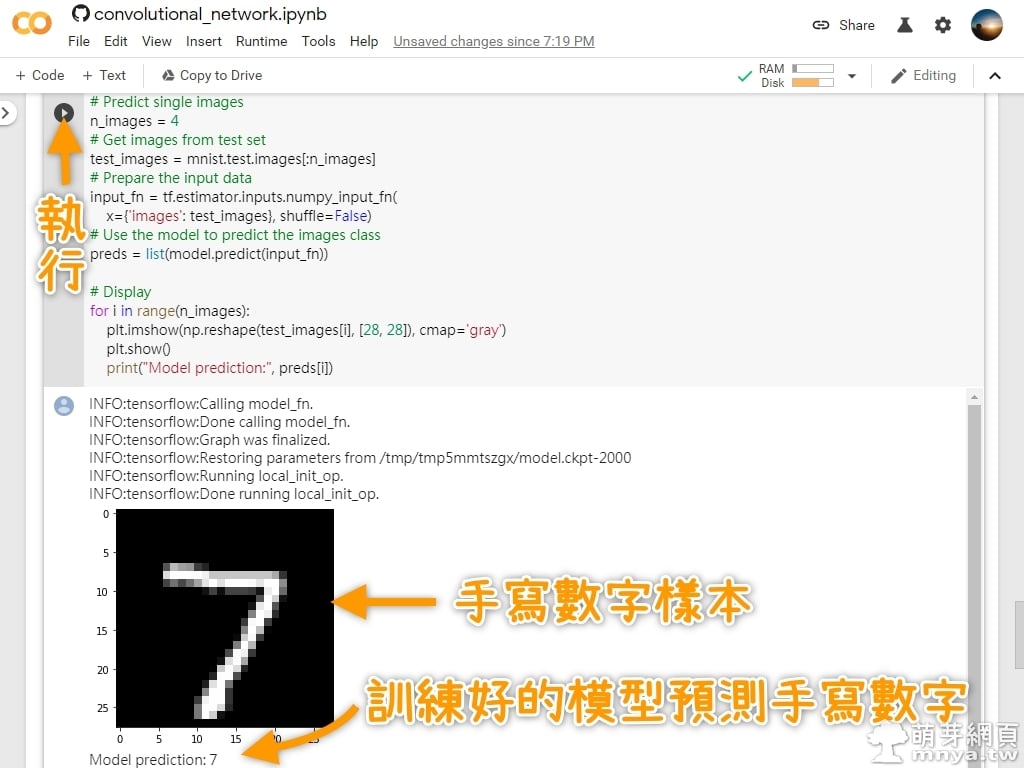
▲ 最後就可以來用測試資料集,用我們訓練好的模型直接來預測測試資料集內的手寫數字圖檔,結果當然是非常的正確啦!真的超強的!
有機會好好研究,真的是挺有趣的一個領域!

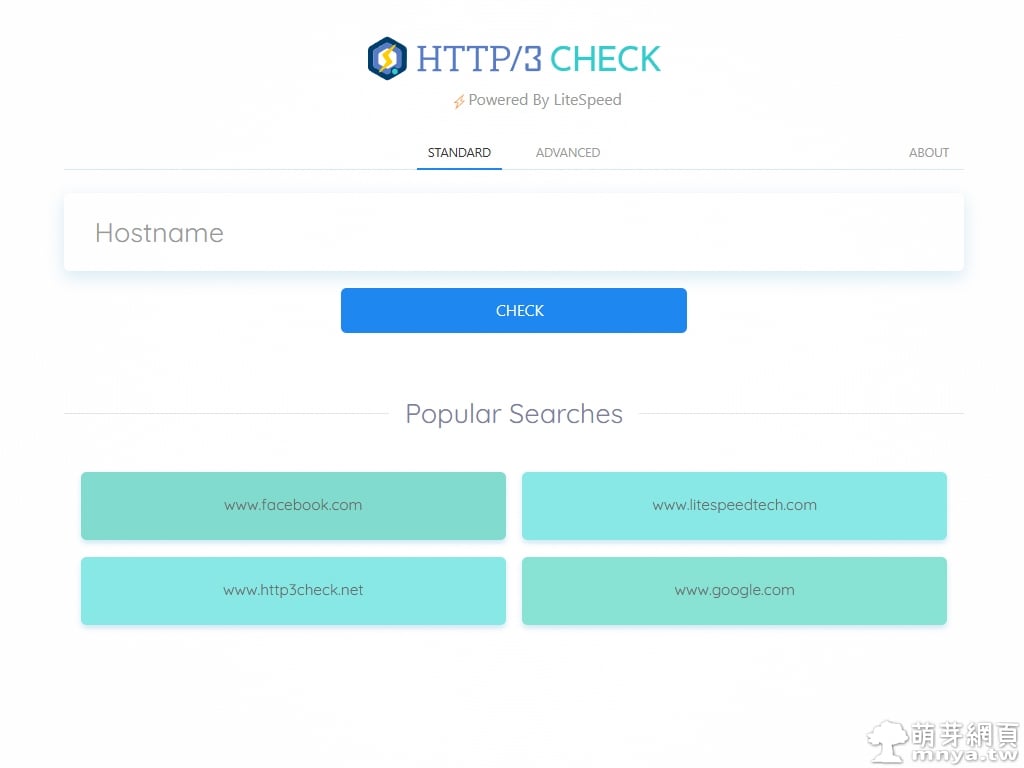



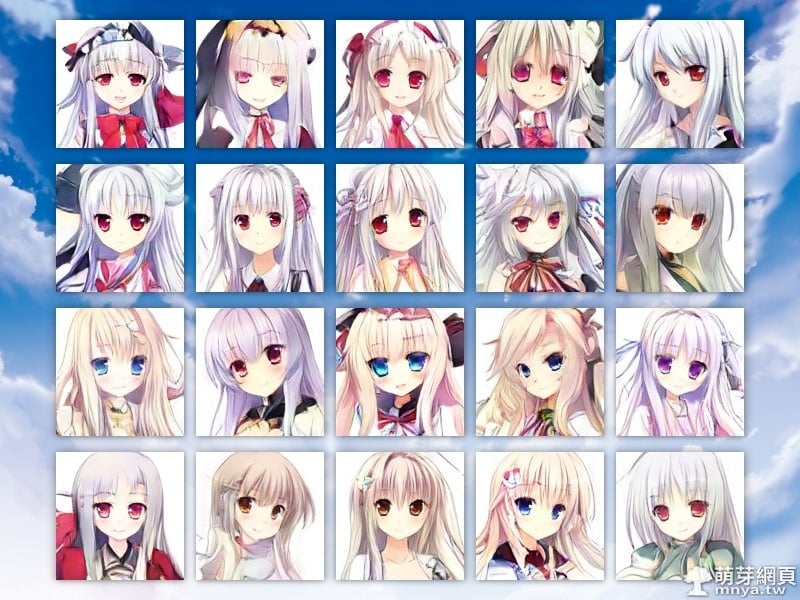
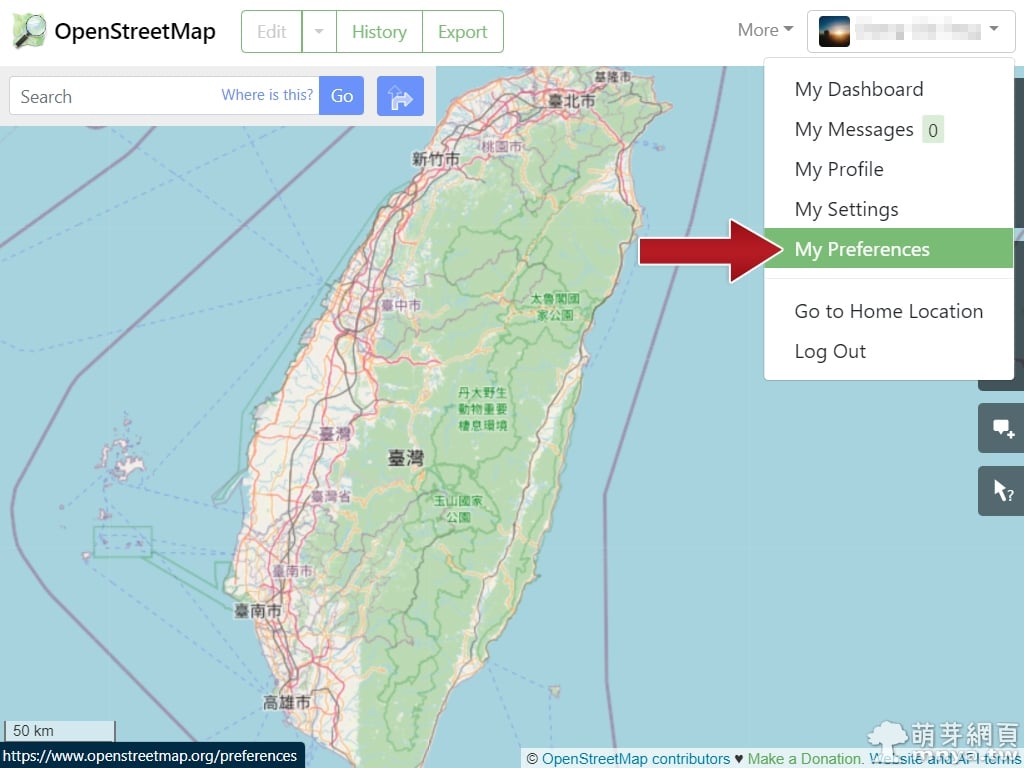
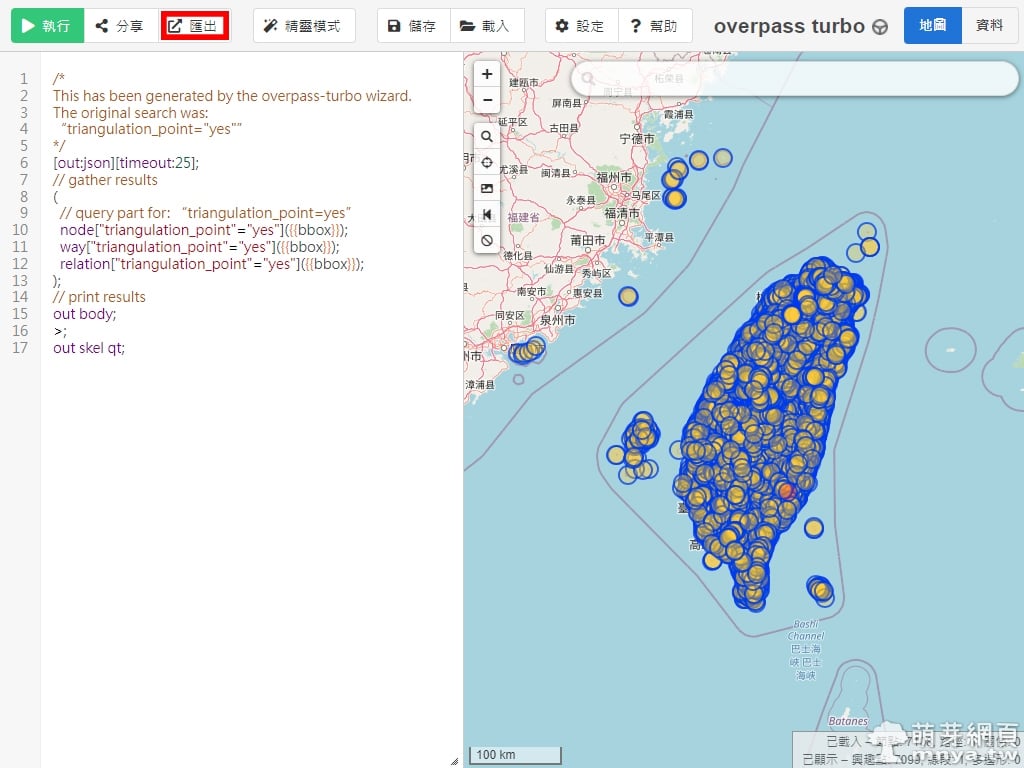
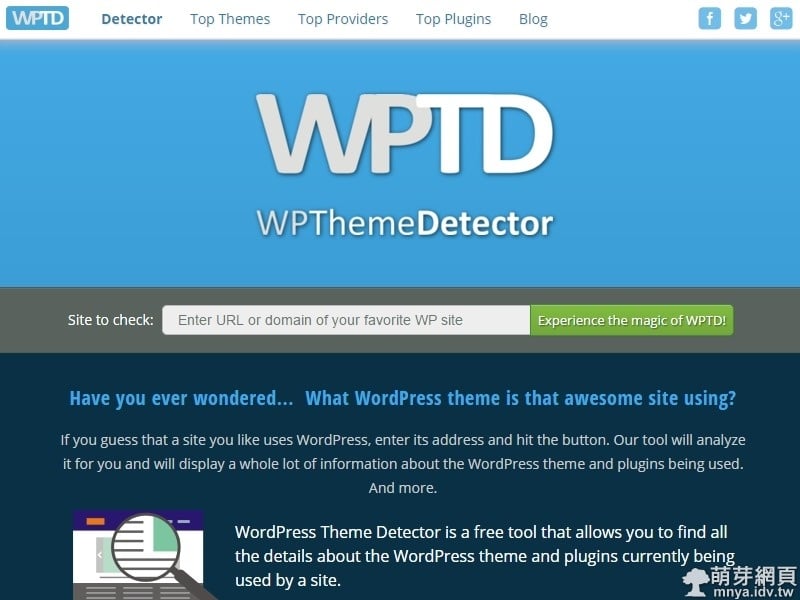
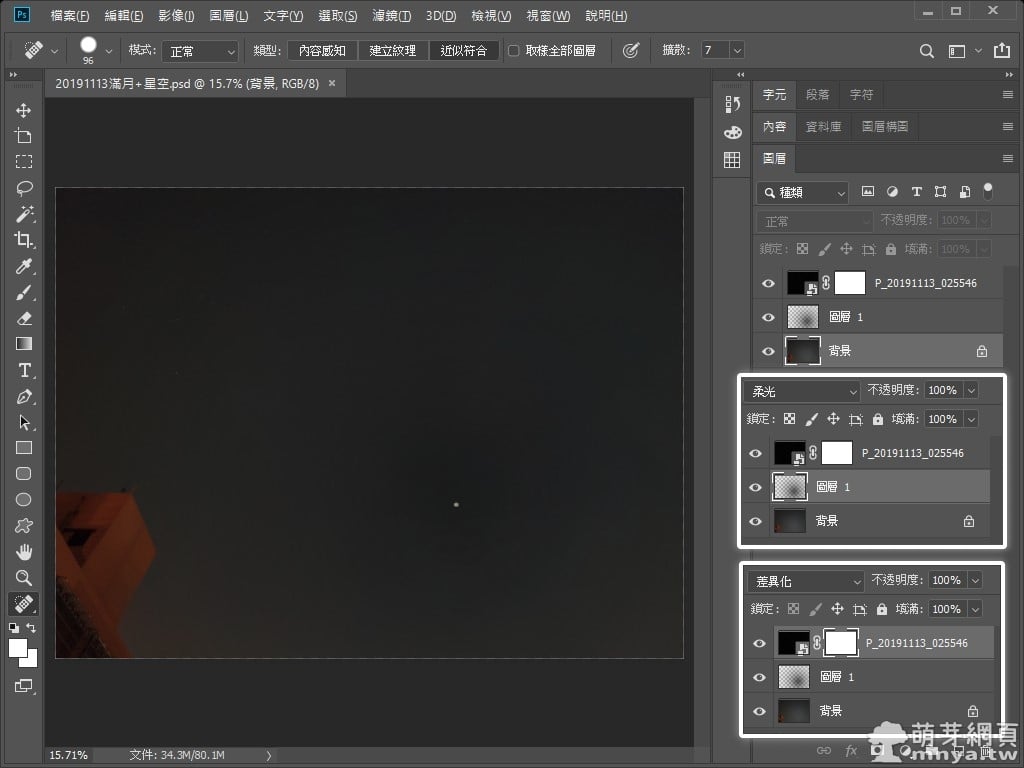 《上一篇》Photoshop:星空與滿月細節同時出現在一張照片中、消除光暈修圖技巧!
《上一篇》Photoshop:星空與滿月細節同時出現在一張照片中、消除光暈修圖技巧! 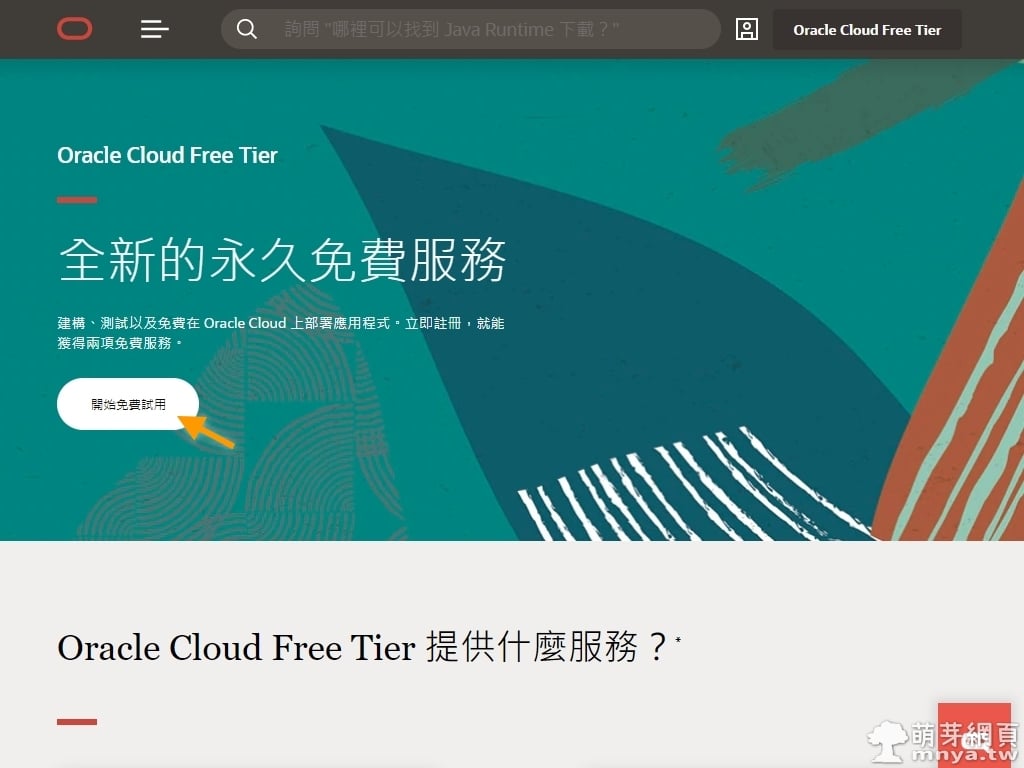 《下一篇》Oracle Cloud Free Tier 甲骨文提供的永久免費 VPS(VM 虛擬機)申請至連線教學
《下一篇》Oracle Cloud Free Tier 甲骨文提供的永久免費 VPS(VM 虛擬機)申請至連線教學 









留言區 / Comments
萌芽論壇